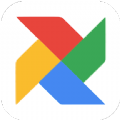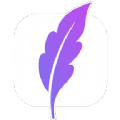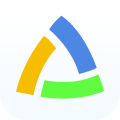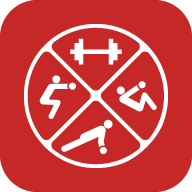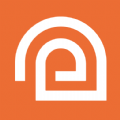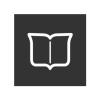Win10电脑4k视频播放卡顿的原因 Win10播放本地4K视频卡顿解决方法
时间:2022-06-01
Win10电脑4k视频播放卡顿的原因?Win10播放本地4K视频卡顿对于用户看视频还是很重要的,下面就是小编整理的详细解决方案,不要错过了!
Win10电脑4k视频播放卡顿的解决方法
一、CPU或GPU解码能力的问题。
CPU解码叫软解,GPU解码叫硬解。将高清编码的任务交给CPU,这是基于硬件配置本身达不到硬解要求的前提下,属于一个折中的无奈之举。换个好一点的CPU基本上就等于换电脑。如果是换GPU(也就是显卡)的话,还比较容易一些。
解决方法:换个好一点的独立显卡嘛。但是也有很多朋友不太可能为了看4K视频专门换显卡,所以基本是靠软解码。
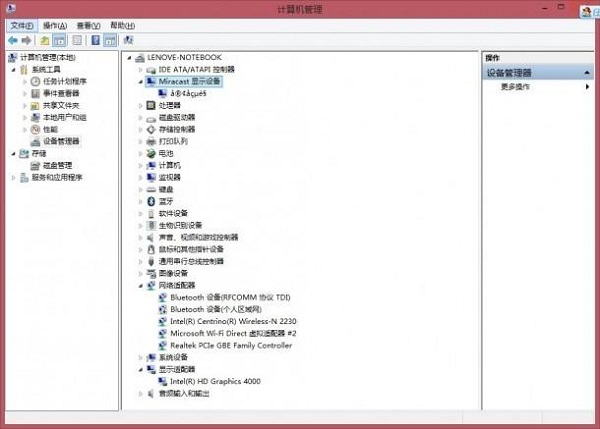
二、显卡驱动未更新,带不动4K视频播放。
有些电脑是集成显卡,配置不会太好,这种情况下播放4K视频大概率是会卡的。而如果电脑时独立显卡,如果显卡驱动长时间未更新也会出现这种情况,可以先尝试更新一下显卡驱动看看。
解决方法:打开设备管理器,找到显示适配器里的设备,右击属性,自动搜索驱动程序。或者是使用驱动人生等驱动管理软件来进行更新。
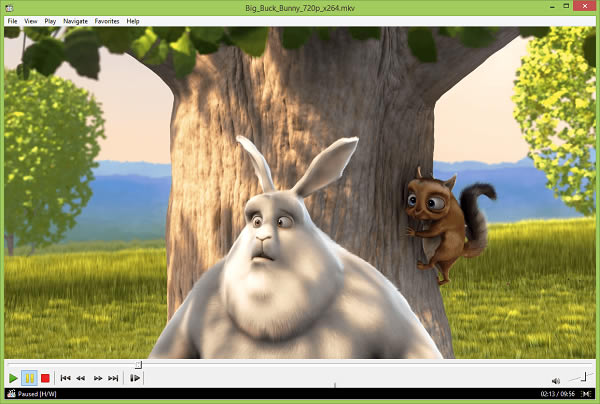
三、浏览器或者播放器版本过低,不支持4K视频的播放。
除了显卡驱动需要更新,如果是使用播放器或者浏览器来播放4K视频,也需要更新才行,低版本的浏览器和播放器同样不支持4K视频的处理和播放,这个时候就会出现卡顿的情况,选择更新即可。
解决方法:更新视频播放器软件,还注意了解软件功能,看是否支持播放4K视频。

四、电脑打开的程序过多,运存内存不足。
最后一种情况,就是电脑运行内存问题了,当电脑打开的程序过多时,运行内存便会减少,这个时候如果再打开4K视频,电脑的运行内存肯定是带不动的。
解决方法:在看4K视频时,一定要及时清理后台软件才行。
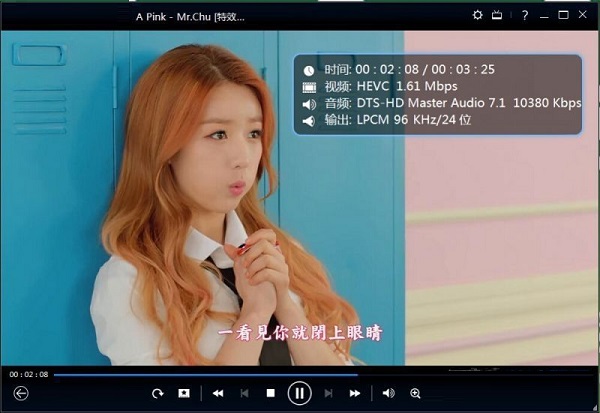
所以小编的建议是,想要比较流畅地播放本地4K视频,先要更新显卡驱动,关闭掉其他软件,只留下支持播放4K视频的最新版播放器软件,而且最好是开启硬件解码,让独立显卡参与视频解码。
以上就是小编为大家带来的软件教程了!更过好玩的游戏请关注:11ba游戏下载站你想要的,想不到的我们都应有尽有!
相关阅读
更多
- Win10如何修改系统散热方式 Win10设置系统散热方式教程 08.23
- win10怎么删除微软商店下载记录 win10电脑删除微软商店下载记录的方法 08.16
- win10开机显示拒绝访问怎么办 系统开机拒绝访问的解决办法 07.28
- win10如何开启ahci模式 win10开启ahci模式详细操作教程 07.22
- win10进入安全模式后怎么设置恢复到最后一次如何正确配置 解决方案 07.21
- Win10系统删除文件时没有确认提示怎么办 解决方案 07.08
- win10资讯和兴趣如何关闭 win10资讯和兴趣任务栏关闭方法 07.01
- win10自动锁屏怎么关 win10取消自动锁屏设置教程 06.23
- windows10如何关闭安全中心 windows10关闭安全中心方法 06.21
- Win10系统资源管理器不明原因崩溃怎么办 解决方案 06.20
- Win10网卡属性里没有电源管理要怎么解决 Win10网卡属性里没有电源管理解决方案 06.16
- win10开机没有网络无法上网怎么办 win10没有有效ip配置的解决办法 06.13